以下情況相信大家都有遇到過:打開浏覽器看新聞、看視頻時,突然浏覽器上方彈出需要安裝Flash Player提示。但是明明自己可以正常觀看,為何還要提示再安裝呢?自動更新對我們來說,可能沒啥用,反而礙手礙腳。那麼win7系統如何把flash插件自動更新禁止了呢?
FLaSH player可以說是一款很好用的浏覽器插件,因此基本上所有的視頻網站都是支持它的。不過在具體操作的時候大家可能會遇到插件下載之後,在安裝的過程中即將完畢,可是這時候卻安裝失敗了,或者是其他的下載失敗提示。其實這些還屬於比較小的問題,一旦有新的版本出來了就會自動更新的,這很耽誤網速,具體的禁止方法如下:
1、單擊開始按鈕,這時候就會進入控制面板。
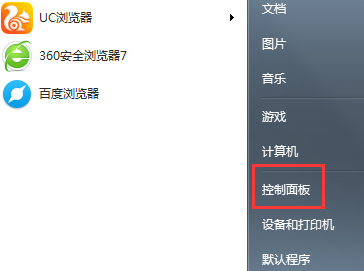
2、來到win7 64位純淨版控制面板頁面之後,不少人卻不知道adobe flash player設置項在哪裡,其實大家可以單擊控制面板右上方那個查看方式,接著就選擇大圖標,然後再單擊進入。
3、flash player設置管理器裡面,直接在上面選項卡選擇高級選項,這時候就會看到flash player更新設置,不過顯示的是灰色的,這時候可以單擊更改更新設置按鈕,一般的計算機都是可以直接進行更改的。
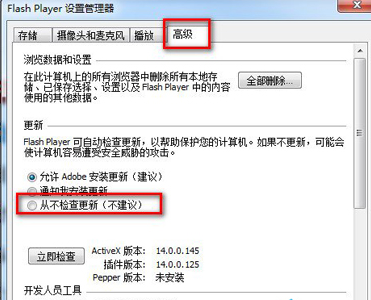
4、有的用戶想自己更新或者是發現版本較低的話,就必須自己動手,這時候可以進入flash player設置管理器,找到高級選項卡,在下面直接單擊檢查更新就能夠看到最新版本文件的更新了!